В эпоху бурного развития ИИ регулярно появляются новые нейросети для самых разных целей. И далеко не у всех из них есть веб-версии: многие модели необходимо скачивать себе на компьютер, например с GitHub, и запускать с использованием собственных ресурсов. Но если вы незнакомы с кодом, то процесс запуска такой нейросети может показаться очень сложным: придется работать с PowerShell, скачивать Python и пакетный менеджер pip, библиотеки и различные утилиты.
К счастью, сейчас есть открытое и доступное решение, которое позволит без знаний программирования локально запустить различные нейросети — это приложение Pinokio. В материале рассмотрим функционал и расскажем, как с его помощью установить нейросети себе на компьютер.
- Как установить Pinokio
- Как устанавливать нейросети
- Общий функционал Pinokio для нейронок
- Нейросети, полезные в арбитраже
- Возможные проблемы
- Итоги
Как установить Pinokio
Первое, что вам нужно сделать, — это перейти на официальный сайт Pinokio и нажать на кнопку Download.
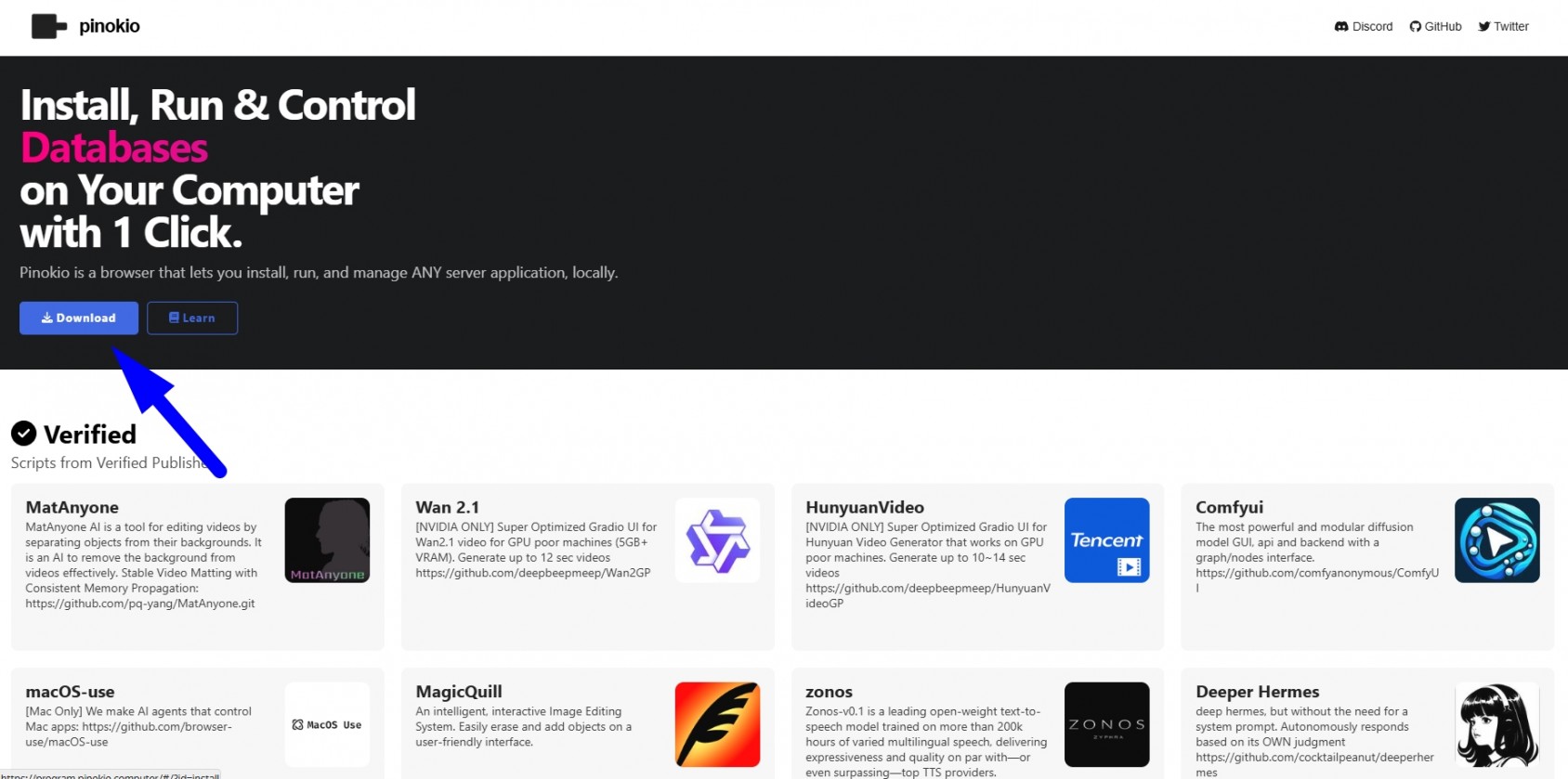
Далее вы попадете на страницу с инструкциями для разных ОС. Выбирайте ссылку для скачивания в соответствии с вашей ОС.
Установка для разных версий ОС
Для Windows — нажмите на кнопку Download for Windows, а после скачивания распакуйте и установите файл.
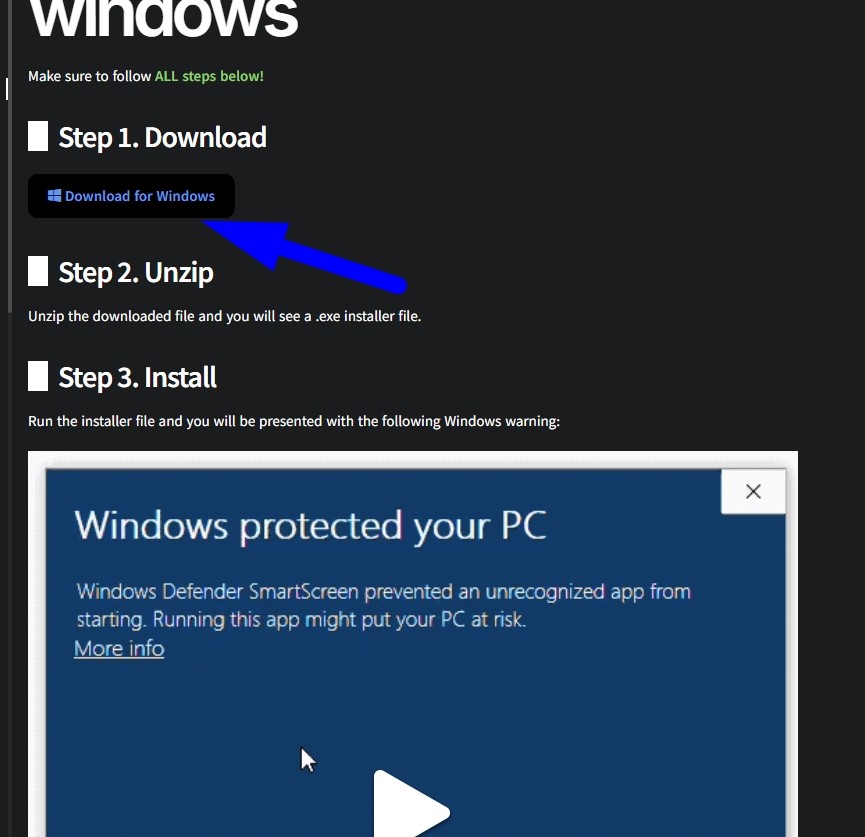
Встроенный антивирус, если он включен, будет ругаться. Нужно подтвердить запуск файла.
Для Mac — нажмите на кнопку Download for Apple Silicon Mac (M1/M2/M3/M4) или Download for Intel Mac в зависимости от железа.
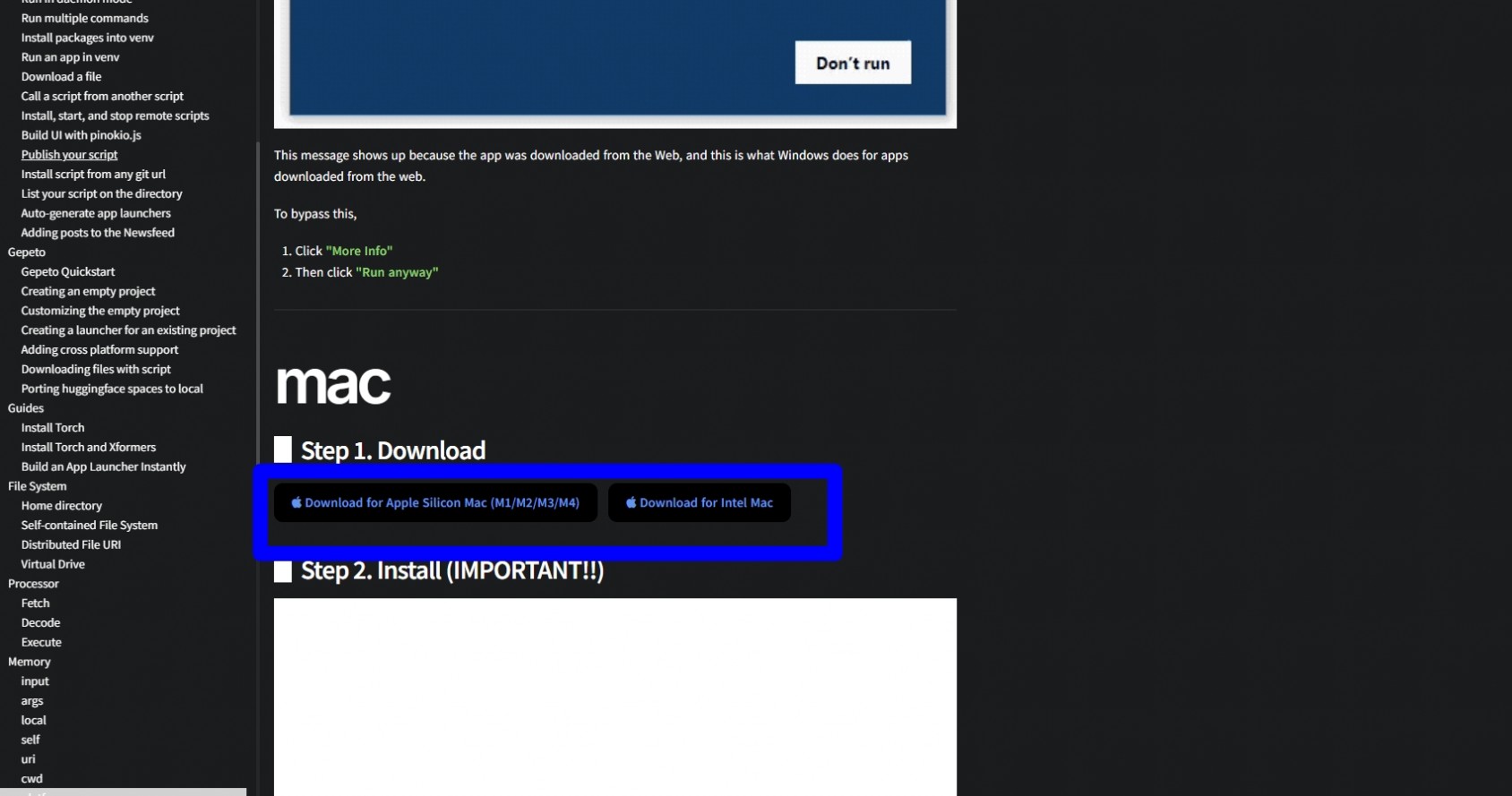
Установщик Pinokio для Mac поставляется со встроенным Sentinel. Sentinel позволяет запускать приложения с открытым исходным кодом, которых нет в Apple App Store. Вам просто нужно перетащить установленное приложение Pinokio.app на Sentinel, чтобы удалить приложение из карантина.
Для Linux вы можете скачать и установить последнюю версию напрямую с GitHub. Для этого перейдите на страницу релизов.
Как устанавливать нейросети
После установки вас встретит стартовое окно встроенного в приложение браузера. Нажмите на кнопку Visit Discover Page, чтобы перейти к выбору нейросетей.
Инструкция по установке.
Шаг 1. Найдите в списке нужную нейросеть и нажмите на нее. Затем скачайте нейросеть — нажмите на кнопку Download. Если откроется обычный браузер со страницей, где представлен список нейросетей, нужно снова выбрать нужную нейросеть и нажать Download, после чего система предложит открыть приложение. И уже в приложении нажмите Download и укажите путь для скачивания.
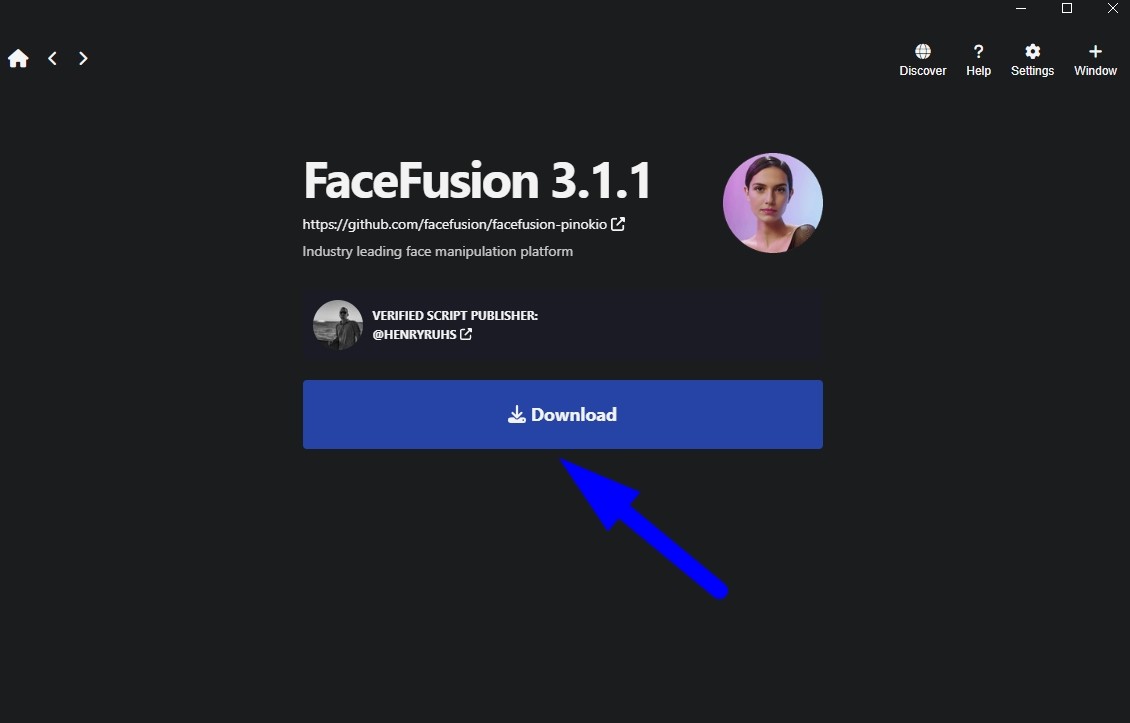
Шаг 2. После скачивания необходимых файлов приложение предложит установить нейросеть — нажмите Install.
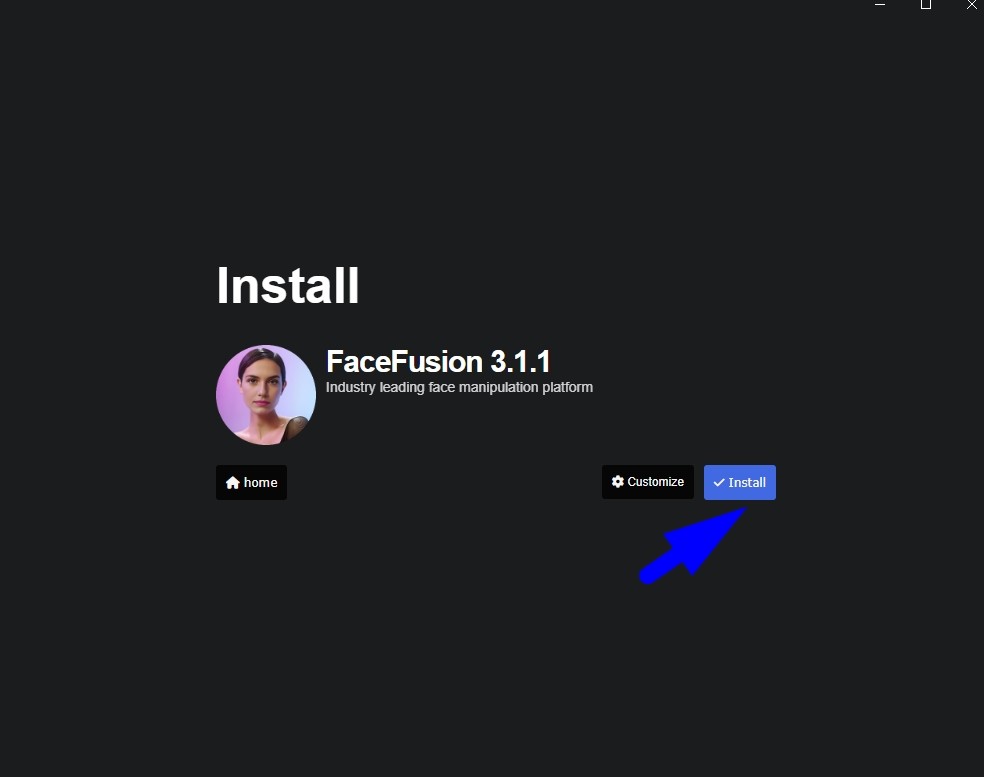
Шаг 3. Откроется форма управления. Здесь вы можете следить за ходом установки.
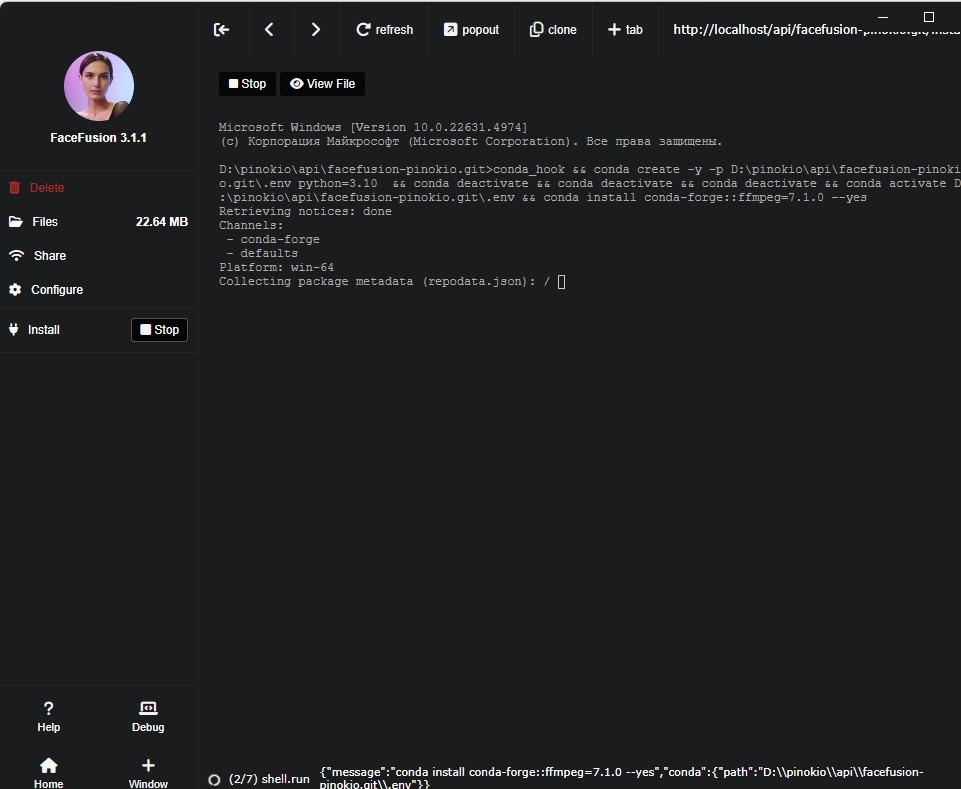
После установки можно сразу запустить нейросеть. Функционал будет зависеть от выбранной нейронки — у каждой из них есть свои модели и настройки. Скачанные нейросети будут отображаться на главном экране приложения. Для их запуска нужно нажать на форму с нейросетью, после чего скрипт запустится.
Важно! Также вы можете установить себе на компьютер другие нейросети, которые опубликованы на GitHub. Для этого нажмите в приложении кнопку Discover, затем Download from URL.
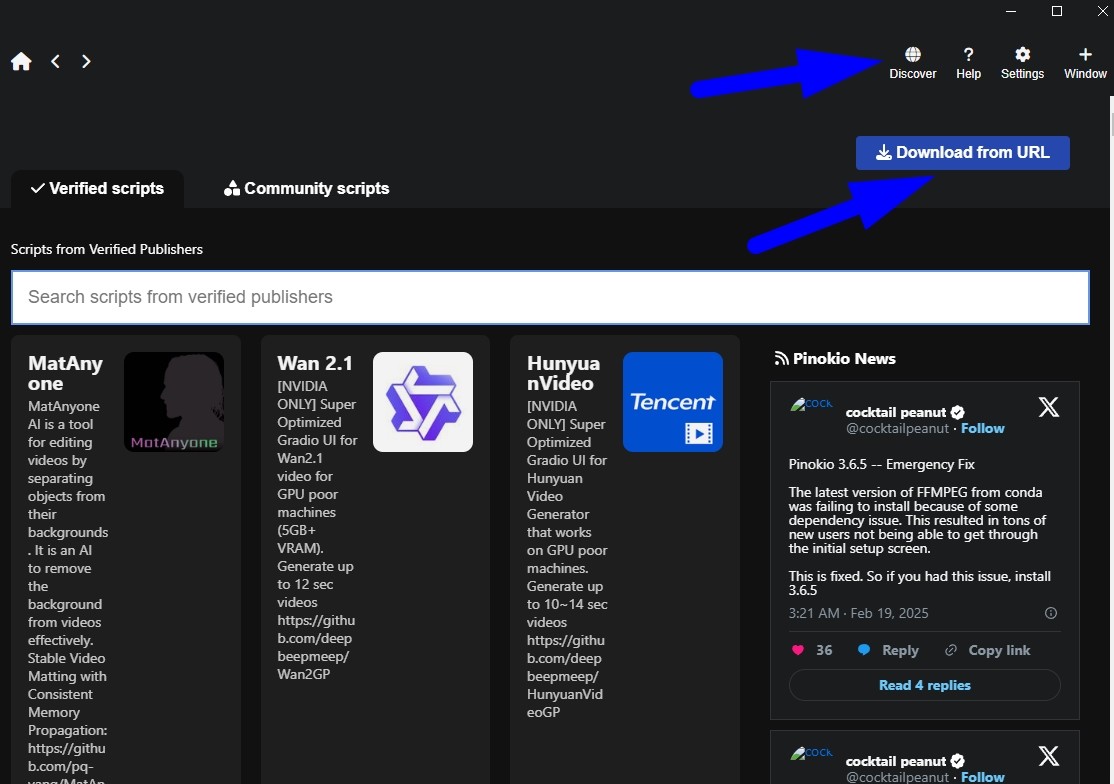
Далее вставьте ссылку на репозиторий GitHub в верхнюю форму ввода, а затем нажмите на синюю кнопку внизу.
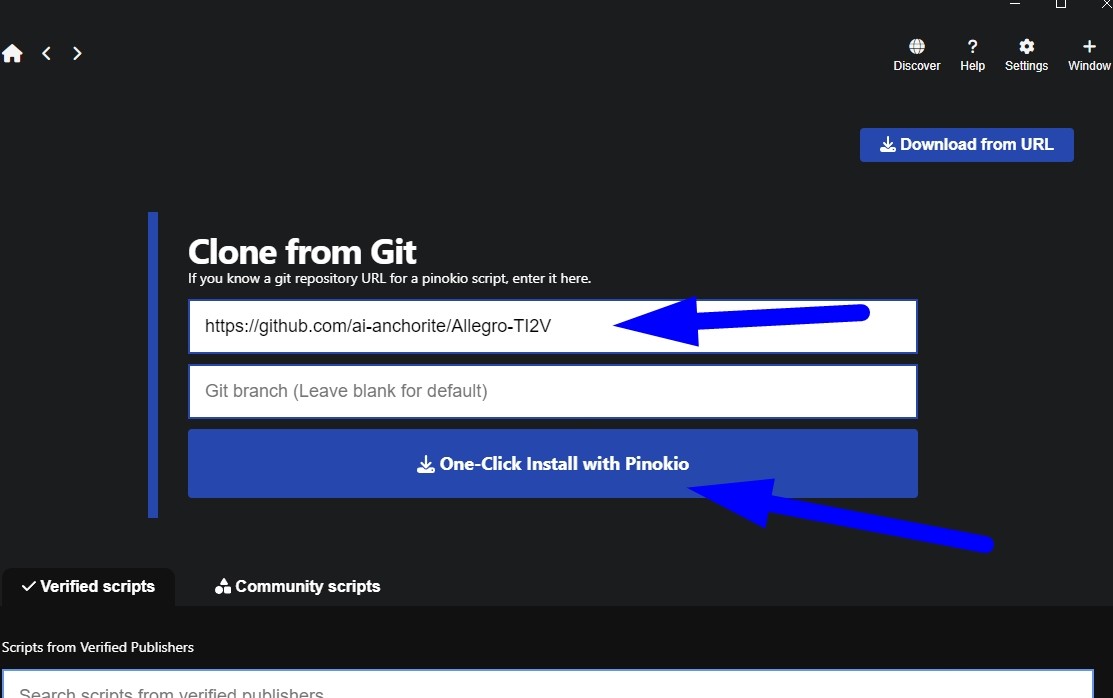
Общий функционал Pinokio для нейронок
Pinokio позволяет открывать сразу несколько сессий с одной нейросетью. Для этого уже после запуска нейросети нажмите на кнопку Clone в верхней части экрана. После этого дополнительные сессии появятся в левом меню.
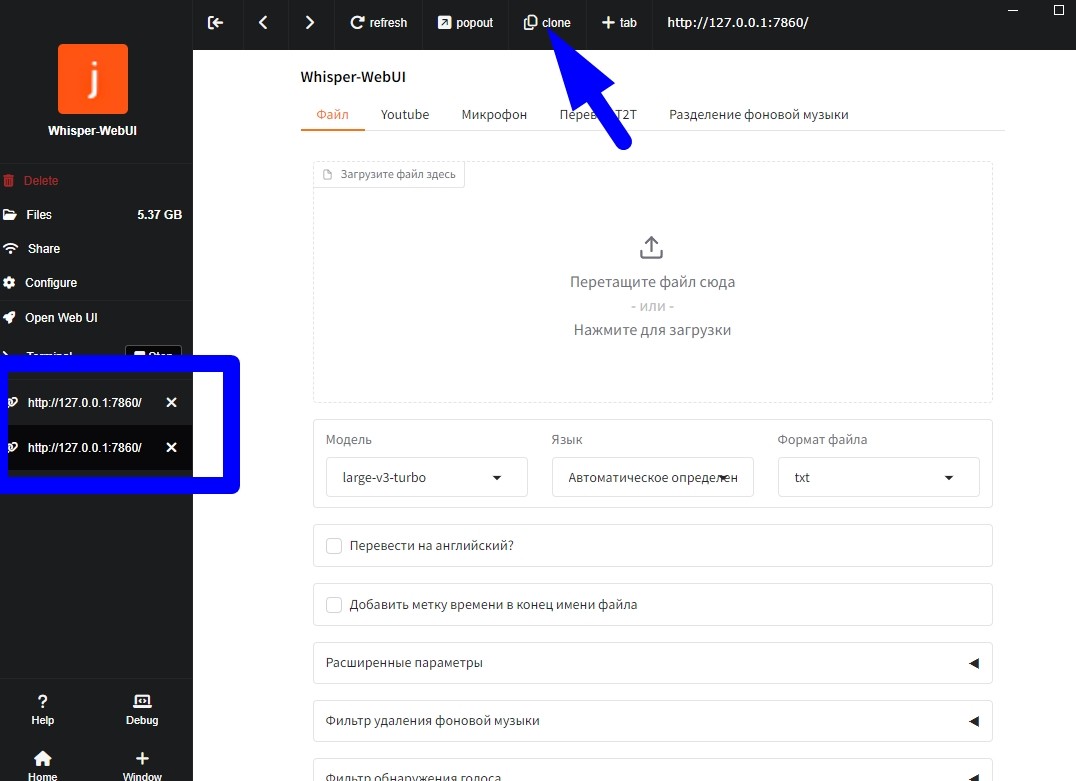
Также вы можете вывести работу Pinokio в окно своего основного браузера. Для этого нажмите на кнопку Popout.
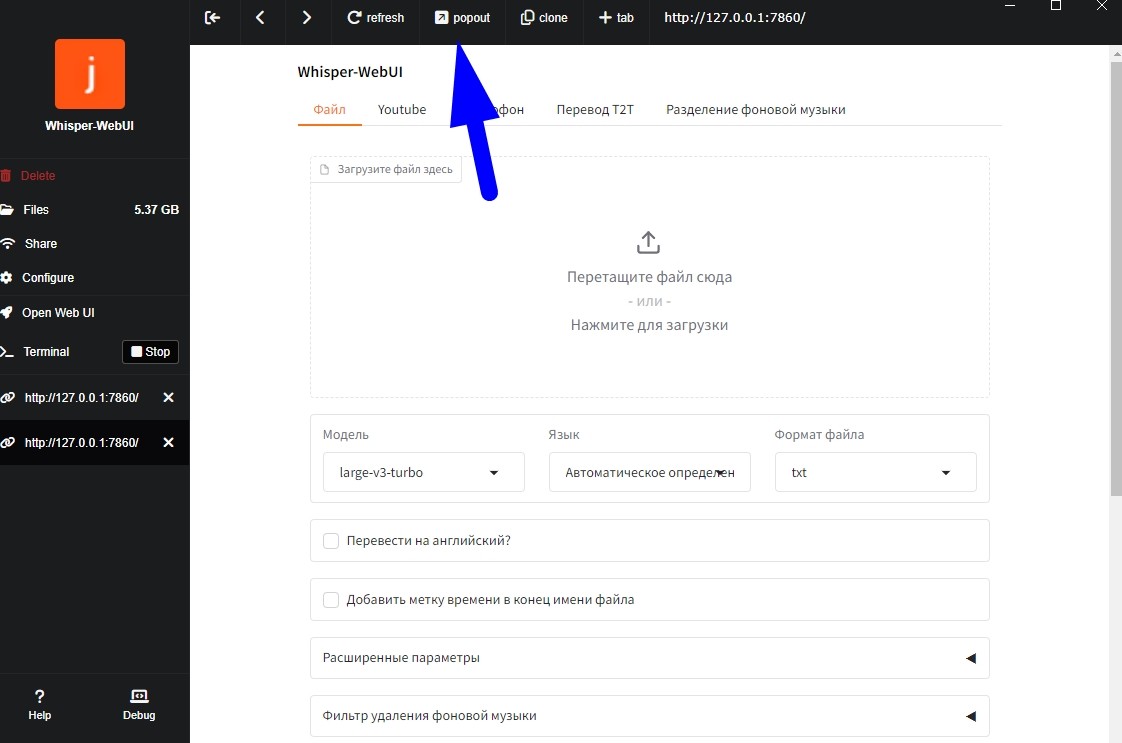
Нейросети, полезные в арбитраже
Из доступных на главном экране Pinokio и проверенных нейросетей многие можно использовать в арбитраже, например для создания и редактирования креативов.
- ComfyUI — мощный модульный интерфейс для генерации изображений и видео;
- MatAnyone — инструмент для удаления фона из видео;
- Wan 2.1 / HunyuanVideo / Allegro-txt2vid / CogVideo / PyramidFlow — генераторы видео на основе текста и изображений;
- MagicQuill — инструмент для редактирования изображений, позволяет добавлять или удалять объекты;
- Zonos — мощная система синтеза речи;
- FaceFusion — платформа для манипуляции лицами;
- MMAudio — генерация синхронного аудио для видео;
- Echomimic2 — создание говорящих виртуальных аватаров;
- RMBG-2-Studio — улучшенный инструмент для удаления и замены фона;
- InstantIR — инструмент для улучшения изображений;
- Artist — стилизация изображений под заданные параметры;
- PhotoMaker2 — генерация реалистичных фото людей;
- diffusers-image-fill — удаление объектов с изображений;
- StableAudio — генерация звуковых эффектов;
- StoryDiffusion Comics — генерация последовательных изображений для сторителлинга.
И снова напомним, что Pinokio позволяет устанавливать любые нейросети, которые опубликованы на GitHub. Функционал приложения не ограничен представленной подборкой нейронок.
Возможные проблемы
Иногда во время установки нейросетей могут возникать ошибки, причины самые разные. Например, проблемы с интернетом могут привести к подобному. В таком случае перезапустите приложение и снова нажмите на нейросеть на главном экране, а потом на кнопку Install. Установка продолжится с того места, где возникла ошибка.
Также к разного рода ошибкам приводит и железо пользователя. Например, некоторые модели требуют не просто наличия дискретного видеочипа: для запуска им необходима дискретная карта не менее чем с 8 ГБ памяти.
Одна из самых распространенных проблем — ошибка при запуске нейросетей. В таком случае рекомендуется полностью удалить Pinokio со всеми следами, а затем снова установить, но уже в ту директорию, которую предлагает сама система. Желательно, чтобы в адресе не присутствовали названия на кириллице.
Итоги
Pinokio — полезное и простое приложение для установки различных нейросетей с открытым кодом без знаний программирования. Вместо платных подписок на веб-версии нейросетей вы можете сделать пару кликов, чтобы установить нужную модель себе на компьютер.
